So speichern Sie Word 2010-Dateien standardmäßig in SkyDrive
Wenn Sie die Anweisungen in diesem Artikel befolgt haben, um ein Skydrive-Konto mit Ihrer Windows Live ID einzurichten und die App auf Ihren Windows-Computer herunterzuladen, genießen Sie hoffentlich die Leichtigkeit, mit der Sie Ihrem SkyDrive-Konto Dateien hinzufügen können. Diese Dateien werden auf eine Weise gespeichert und aufgerufen, die jeder anderen Datei oder jedem anderen Ordner auf Ihrem Computer sehr ähnlich ist. Glücklicherweise werden die meisten Programme auf Ihrem Computer damit umgehen. Sie können diese Tatsache nutzen und Word 2010 so konfigurieren, dass Dateien standardmäßig in SkyDrive gespeichert werden . Dies ist eine unglaublich nützliche Funktion, da Sie Dokumente, die Sie erstellt haben, automatisch direkt in Ihrem SkyDrive-Cloud-Speicher speichern können.
Legen Sie den SkyDrive-Ordner als Standard für das Speichern in Word 2010 fest
Wie bereits erwähnt, muss die SkyDrive für Windows-App bereits auf Ihrem Computer installiert sein, damit diese Methode funktioniert. Diese App ist kostenlos und kann direkt von Ihrem SkyDrive-Konto abgerufen werden. Spezifische, schrittweise Anleitungen zum Herunterladen und Installieren der SkyDrive-App finden Sie hier. Nachdem Sie SkyDrive als lokalen Ordner auf Ihrem Computer konfiguriert haben, können Sie Word 2010 für die Verwendung dieses Ordners einrichten.
Schritt 1: Starten Sie Word 2010.
Schritt 2: Klicken Sie auf die Registerkarte Datei in der oberen linken Ecke des Fensters.

Schritt 3: Klicken Sie in der Spalte links im Fenster auf die Schaltfläche Optionen .
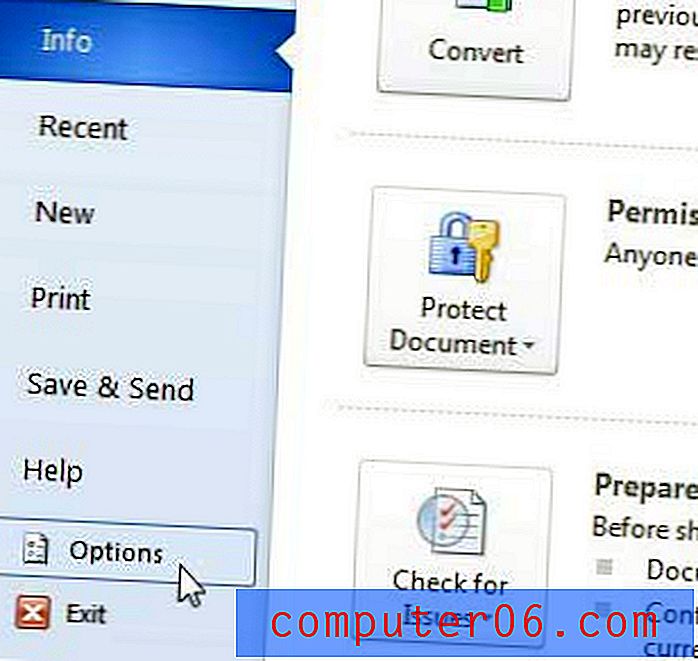
Schritt 4: Klicken Sie in der Spalte links im Fenster Word-Optionen auf Speichern .
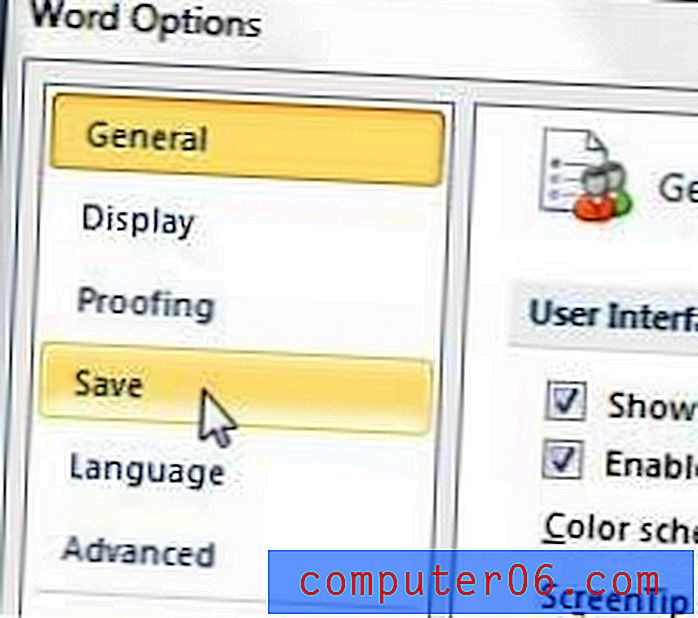
Schritt 5: Klicken Sie auf die graue Schaltfläche Durchsuchen rechts neben dem Standardspeicherort der Datei .
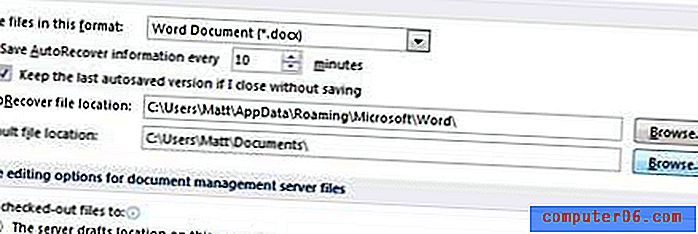
Schritt 6: Klicken Sie in der Spalte links im Fenster auf die Option SkyDrive und dann auf die Schaltfläche OK .
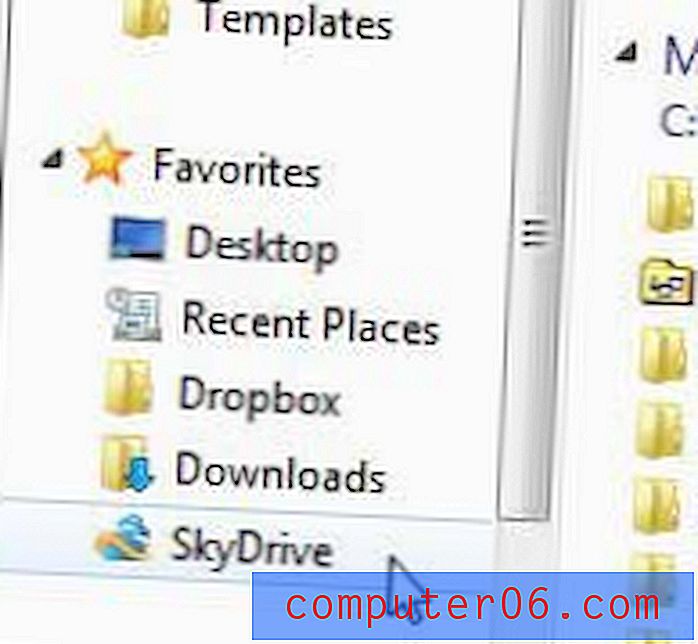
Schritt 7: Klicken Sie unten im Fenster Word-Optionen auf die Schaltfläche OK, um Ihre Änderungen zu speichern und das Fenster zu schließen.
Jedes neue Dokument, das Sie in Word 2010 erstellen, sollte jetzt automatisch an diesem Speicherort gespeichert werden. Auf diese Weise können Sie von jedem anderen Computer mit Internetverbindung auf diese Datei zugreifen und müssen sich keine Sorgen mehr machen, dass Sie ein Dokument bei der Arbeit oder auf Ihrem anderen Computer vergessen haben.



